想要制作一个喷溅背景图,超简单的那种,该怎么制作呢?今天我们就来看看使用Photoshop CC 2017,其他版本大同小异,制作喷溅效果的教程。
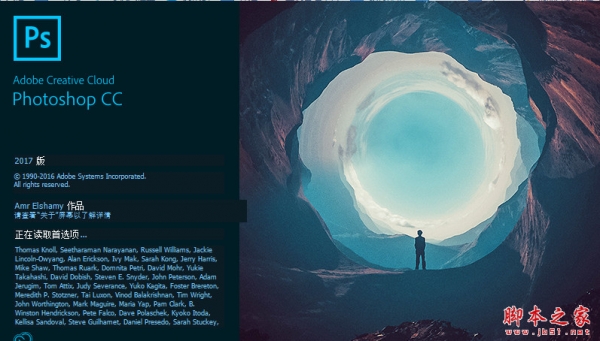
Adobe Photoshop CC 2017 v18.0.0 中文/英文版 64位
- 类型:图像处理
- 大小:1.35GB
- 语言:简体中文
- 时间:2016-11-04
首先打开PS软件,点击菜单栏“文件”—“新建”,设置好宽度高度,创建空白文件,使用快捷键Alt+Delete填充一个黑色背景
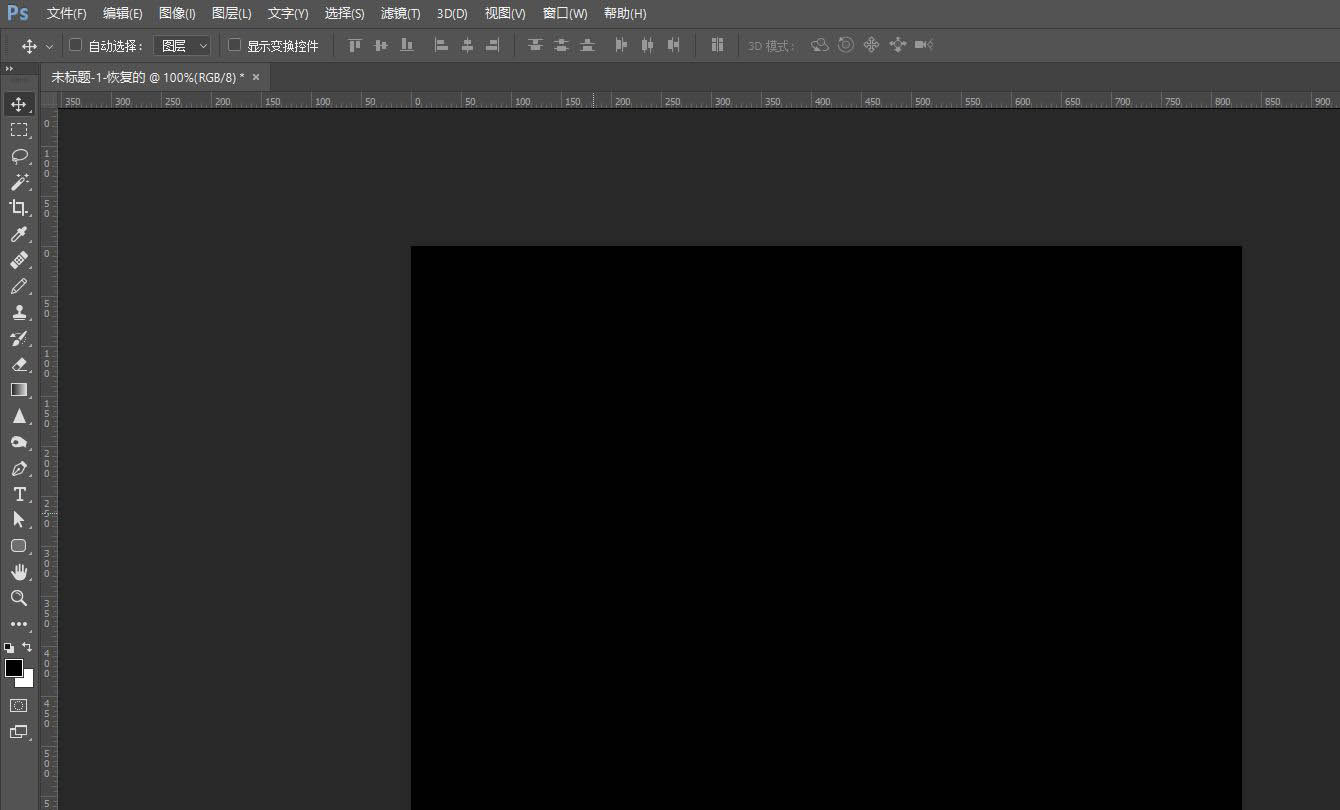
找到工具栏的“铅笔工具”,或者使用快捷键B,再点击菜单栏“窗口”—“画笔预设”,选择“喷溅”画笔
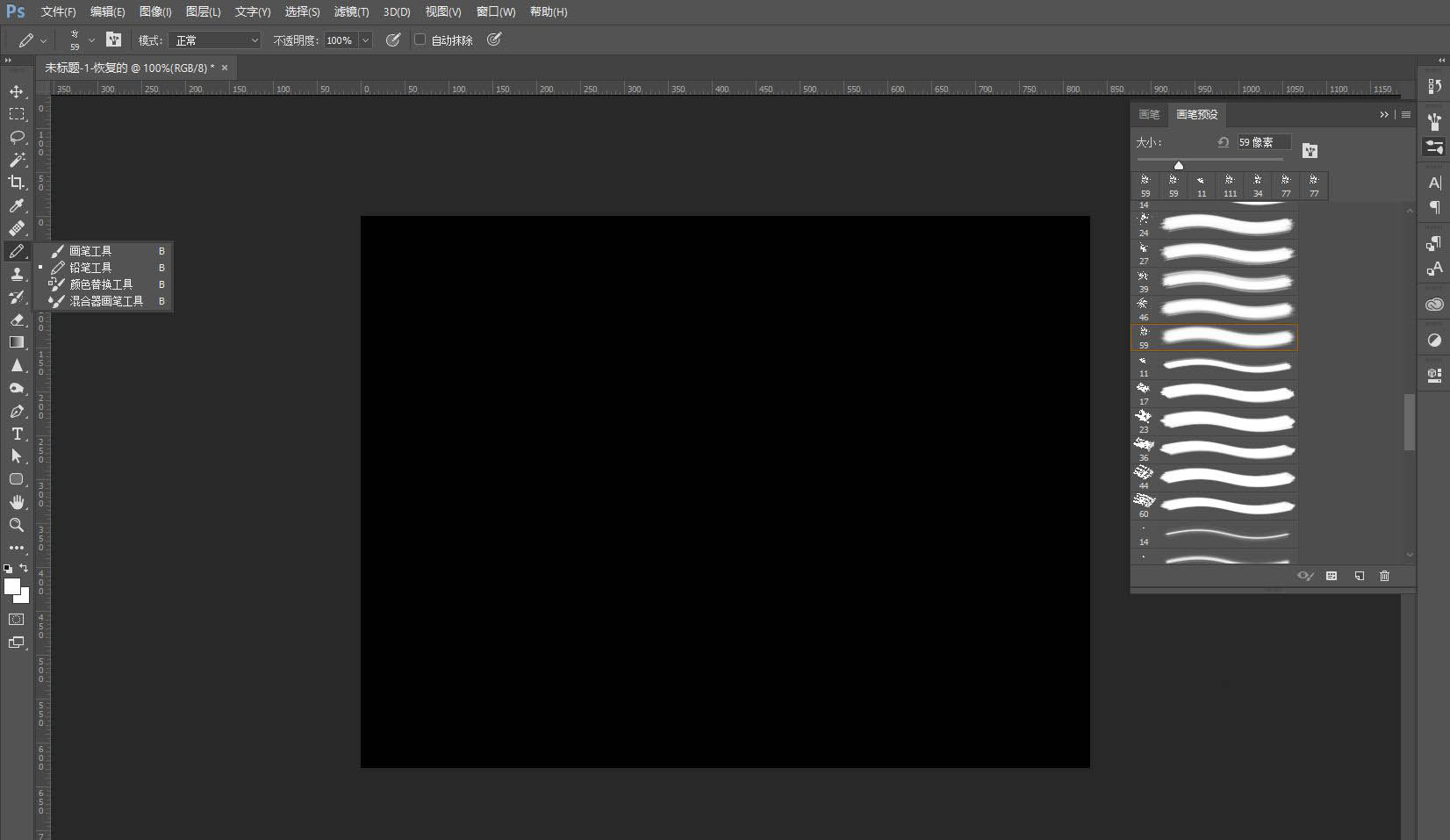
点击菜单栏“窗口”—“画笔”,勾选画笔笔尖形状里面的“形状动态”和“散布”,分别设置相应的数值
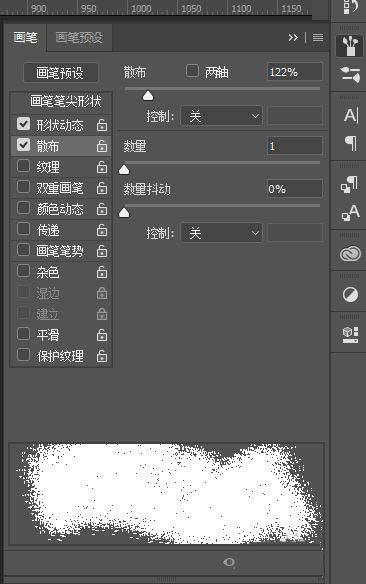
点击拾色器(前景色),将铅笔设置成白色
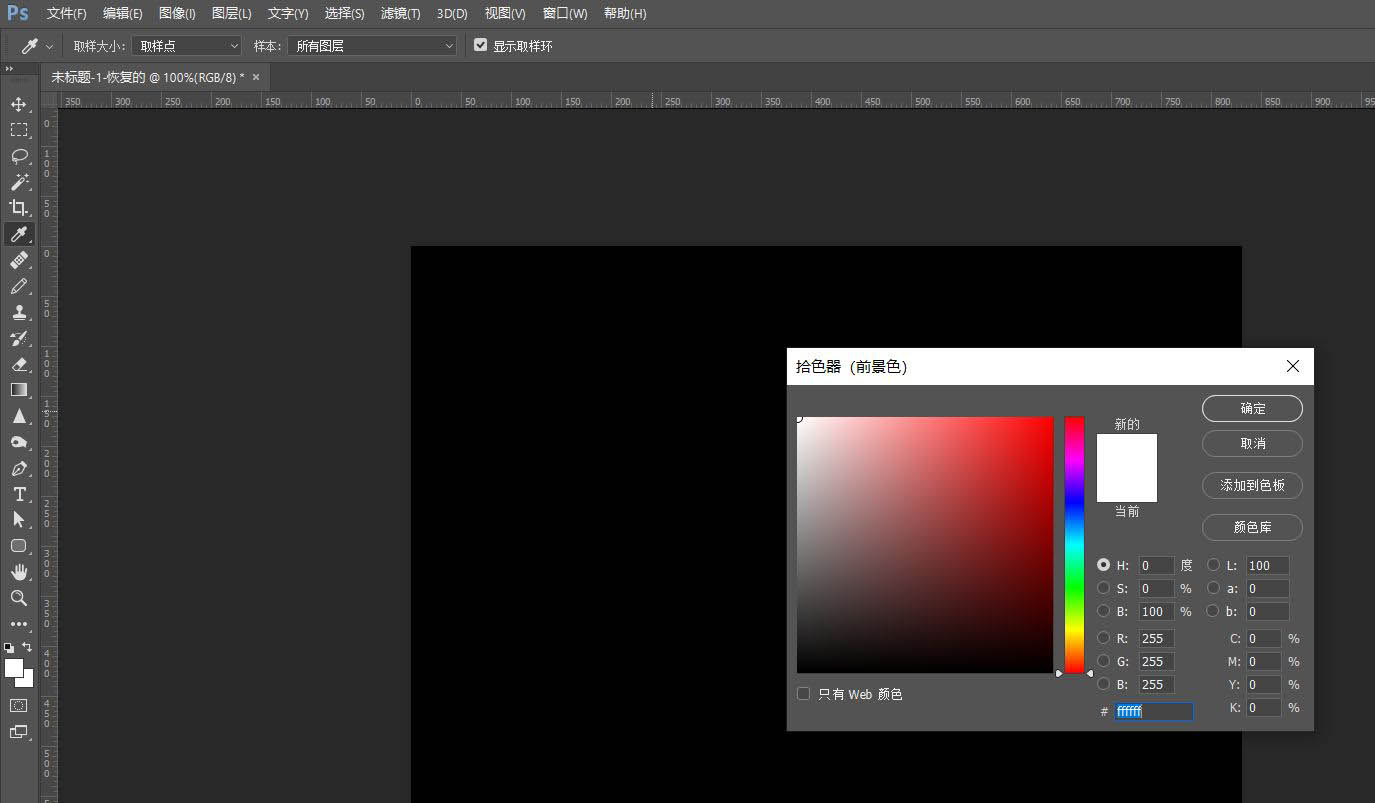
最后用铅笔在空白处随意涂抹,这样就成功用铅笔工具做精美喷溅图片
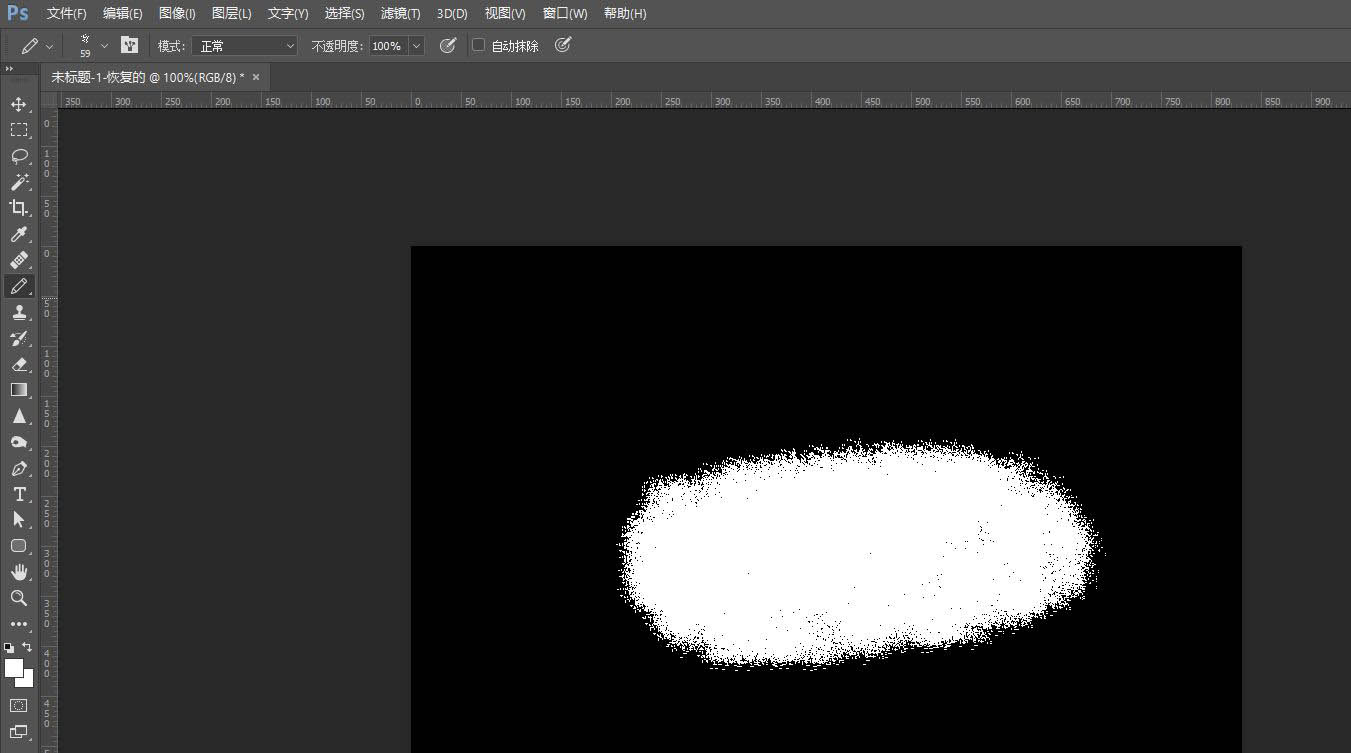
以上就是ps喷溅效果的做法,希望大家喜欢,请继续关注115PPT。
相关推荐:
ps怎么设计喷溅字体效果?
ps怎么给图片边缘制作水墨喷溅效果?
ps怎么设计创意的喷溅效果的人物海报?
注意事项:
不要在微信、知乎、QQ、内置浏览器下载、请用手机浏览器下载! 如果您是手机用户,请移步电脑端下载!
1、文稿PPT,仅供学习参考,请在下载后24小时删除。
2、如果资源涉及你的合法权益,第一时间删除。
3、如果字体显示不正常,>>>请在右侧顶部字体安装字体<<<
115PPT网 » ps怎么设计精美喷溅背景图片? ps喷溅效果的做法
不要在微信、知乎、QQ、内置浏览器下载、请用手机浏览器下载! 如果您是手机用户,请移步电脑端下载!
1、文稿PPT,仅供学习参考,请在下载后24小时删除。
2、如果资源涉及你的合法权益,第一时间删除。
3、如果字体显示不正常,>>>请在右侧顶部字体安装字体<<<
115PPT网 » ps怎么设计精美喷溅背景图片? ps喷溅效果的做法





